หากต้องการแปลงไฟล์เอกสาร PDF หรือ eBook ให้เป็นไฟล์ภาพแบบ JPG พร้อมกับกำหนดขนาดความกว้างของภาพตามต้องการ สามารถทำได้ง่ายๆ ในขั้นตอนเดียว โดยใช้โปรแกรม PDF Exdhange PDF Viewer เหมาะสำหรับการไปทำ eBook ในรูปแบบอื่น
การแปลงไฟล์ PDF เป็นไฟล์ JPG เหมาะสำหรับการนำบางหน้าในหนังสือไปทำ eBook แบบอื่น เช่น แบบ Flip Album หรือนำบาง หน้าในหนังสือไปเป็นตัวอย่างหนังสือ กรณีนำไปขายใน ebooks.in.th การแปลงไฟล์พร้อมกำหนดขนาดความกว้างจะช่วยประหยัดเวลา ในการทำงาน
1. ตัวอย่างไฟล์หนังสือแบบ PDF ทั่วไป เช่น ขนาดพ็อกเก็ตบุ๊ค ที่นิยมทำเป็น eBook
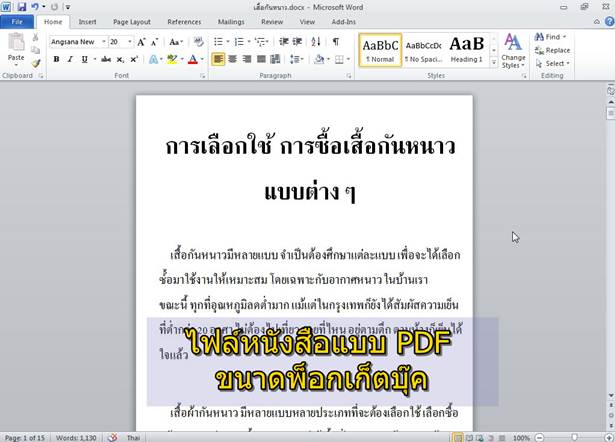
2, เมื่อแปลงเป็นไฟล์ PDF เป็น JPG แล้ว จะยังมีขนาดกว้างมาก เช่น กว้าง 1749 Pixels ซึ่งมีขนาดค่อนข้างใหญ่เกินความจำเป็น
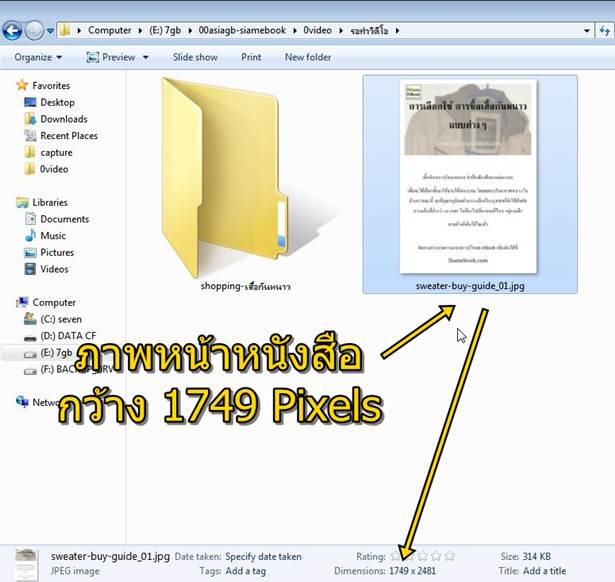
3. ตัวอย่างการแปลงไฟล์ PDF เป็นไฟล์ภาพ JPG ขนาดความกว้าง 864 Pixels โดยลดความกว้างของภาพจาก 1749 เหลือ 864 Pixels ขณะทำการแปลง จบในขั้นตอนเดียว ครบทุกหน้า
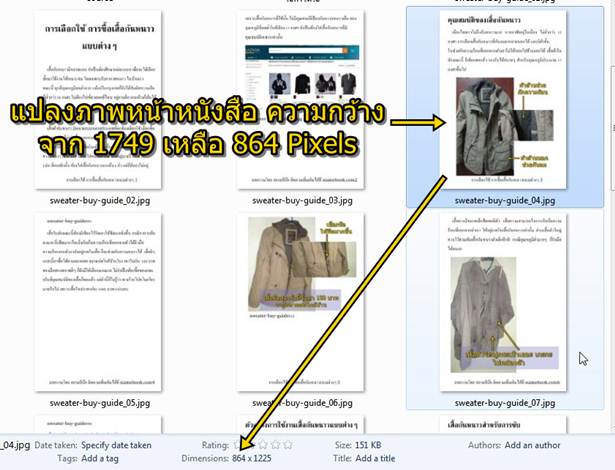
วิธีการแปลงไฟล์ PDF เป็น JPG โดยกำหนดขนาดภาพตามต้องการ
1. เข้าโปรแกรม PDF Exdhange PDF Viewer พร้อมกับเปิดไฟล์หนังสือ PDF ที่ต้องการแปลงเป็น JPG
2. คลิก File>>Export>>Export to Image...
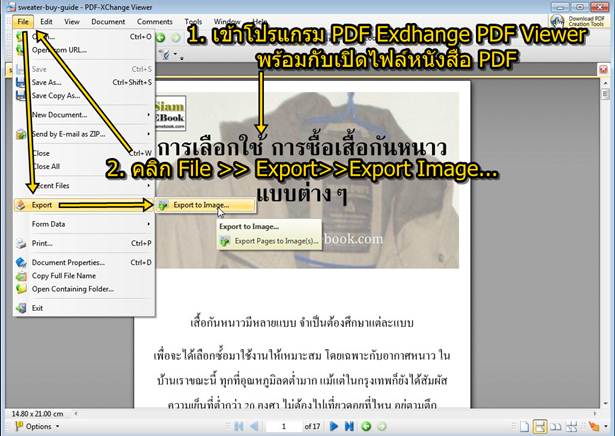
3. ตั้งค่าต่างๆ ตามต้องการ เช่น เลือกชนิดภาพเป็นแบบ JPEG คลิกเลือกในปุ่ม Options...
4. ด้านล่างในส่วน Graphic ตั้งค่า Page zoom เช่น 49.4%
5. คลิก Export เริ่มทำการแปลง PDF เป็น JPG
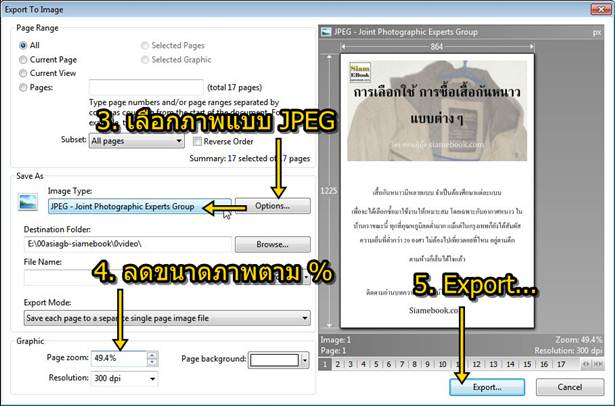
6. วิธีคำนวณขนาดความกว้างของภาพทำได้ง่ายๆ ดังนี้ เช่น ปกติเมื่อทำการแปลงไฟล์ PDF เป็น JPG จะได้ภาพหน้าหนังสือแต่ละ หน้าที่มีความกว้าง 1749 Pixels
7. แต่ต้องการภาพหน้าหนังสือที่มีความกว้างเพียง 864 ก็เพียงพอแล้ว เพราะขนาด 1749 นั้นกว้างเกินไป ไม่มีความจำเป็น ให้นำ 864 x 100 แล้วหารด้วย 1749 ก็จะได้ประมาณ 49.4% ตามค่าที่ได้ตั้งไว้ในข้อที่ 4
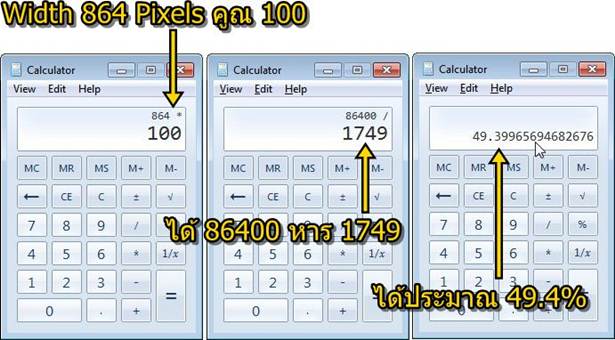
การแปลงไฟล์ PDF เป็นไฟล์ JPEG ในกรณีนี้ไฟล์ที่ได้ ยังมีขนาดใหญ่อยู่ดี หากต้องการขนาดภาพหรือ Size ที่เล็กกว่านี้ ให้นำไปลด ขนาดภาพอีกที เช่น ใช้โปรแกรม Photoscape
ดาวน์โหลดเพิ่มเติม
1. ดาวน์โหลดโปรแกรมที่เกี่ยวข้องกับบทความ : ดาวน์โหลดโปรแกรม PDF Exdhange PDF Viewer คลิก SKIP AD ข้ามโฆษณา แล้วรอสักพัก เพื่อดาวน์โหลด
3. ดาวน์โหลดบทความ แปลงไฟล์ PDF เป็น JPG นี้ในรูปแบบ eBook ไว้อานในภายหลังหรือปริ๊นต์ลงกระดาษ



